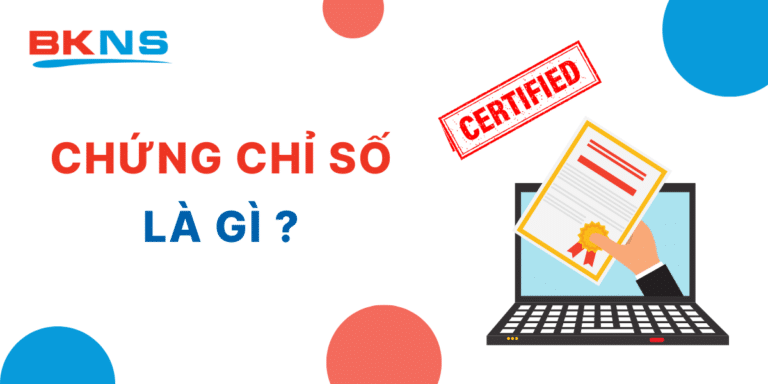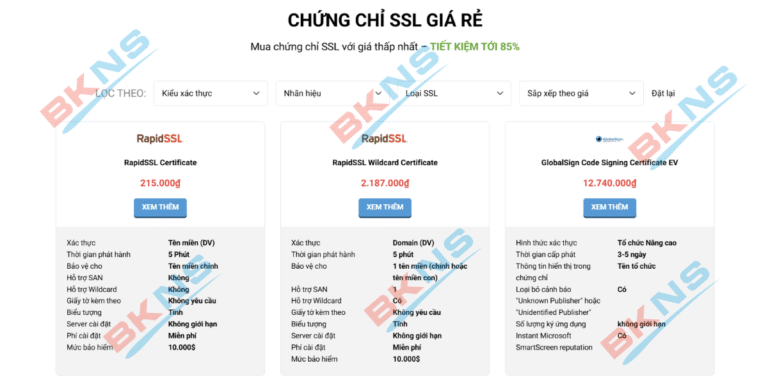Cài đặt chứng chỉ SSL trên máy chủ Ubuntu với Apache2
Thịnh Văn Hạnh
11/02/2023
1699 Lượt xem
Chia sẻ bài viết
Ở những bài viết trước, BKNS đã hướng dẫn bạn cách cài đặt chứng chỉ SSL trên các hệ điều hành như Linux, Windows. Bài này tiếp tục series hướng dẫn cách cài đặt chứng chỉ SSL trên máy chủ Ubuntu với Apache2. Các bạn đọc bên dưới để cùng tham khảo.
Tóm Tắt Bài Viết
Ubuntu là gì?
Ubuntu là một hệ điều hành trên máy tính, và nó được phát triển dựa trên Linux/Debian GNU. Được giới thiệu lần đầu vào năm 2004, đến năm 2007, Ubuntu là phiên bản chiếm 30% số bản tùy biến của Linux được cài đặt trên máy tính, và cũng là bản tuỳ biến Linux phổ biến nhất. Công ty Canonical đã và đang chịu trách nhiệm trong việc tài trợ Ubuntu, giúp cho hệ điều hành này có thể phát triển trong tương lai.
Có ba loại phiên bản Ubuntu mà người dùng cần biết đến, bao gồm Ubuntu phiên bản thông thường, phiên bản hỗ trợ lâu dài (LTS) và các dự án khác. Thông thường, bạn nên sử dụng phiên bản hỗ trợ lâu dài để nhận được hỗ trợ trong vòng 3 năm đối với máy tính để bàn và 5 năm đối với máy chủ.
Hướng dẫn cài đặt chứng chỉ SSL trên máy chủ Ubuntu với Apache2
Hướng dẫn này dựa trên Ubuntu server 12.x. Bạn tham khảo để biết thông tin thêm: https://help.ubuntu.com/
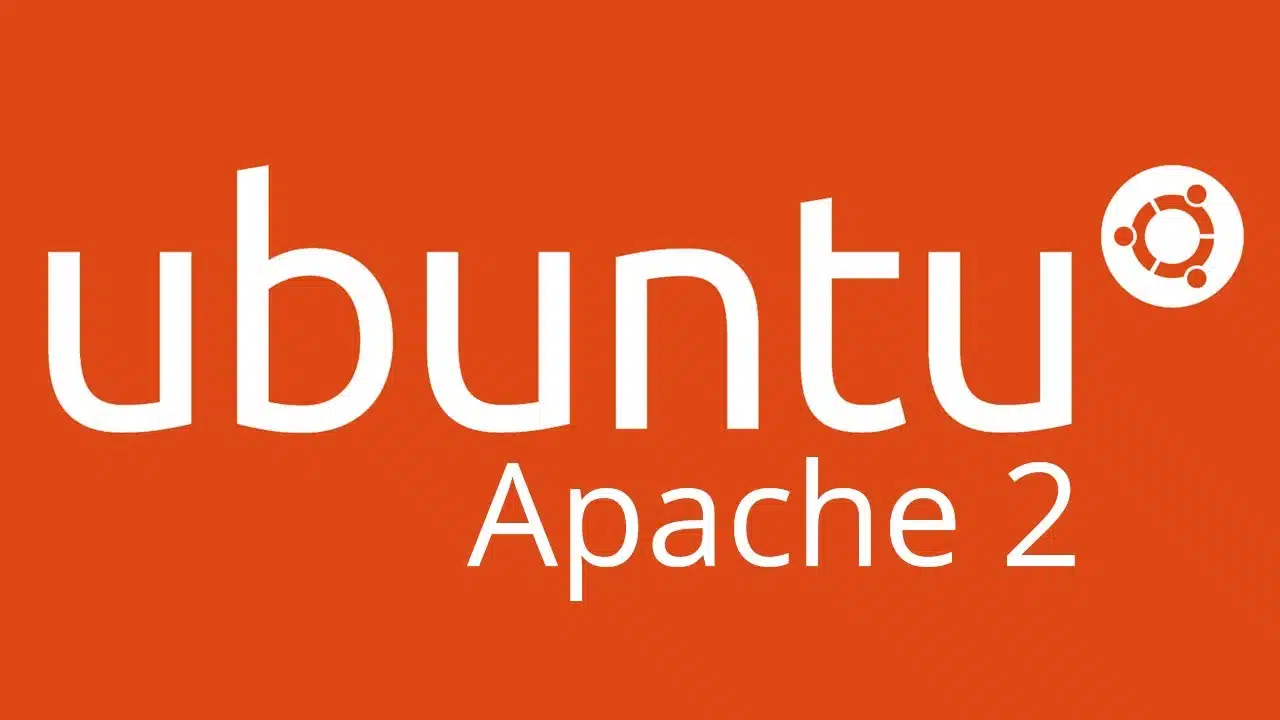
-
Sao chép tệp Chứng chỉ lên máy chủ của bạn.
Tải về chứng chỉ Trung Gian [Intermediate (nhacungcap.crt)] và SSL của bạn (ten_mien_cua_ban.crt) từ muassl.com, sau đó tải lên máy chủ của bạn. Phân quyền Chỉ Đọc cho tài khoản ROOT.
-
Bật hỗ trợ SSL cho Apache bằng lệnh:
sudo a2enmod ssl
Sau khi bật, khởi động lại Apache để có hiệu lực
sudo service apache2 restart
-
Tìm tệp cấu hình Apache để chỉnh sửa
Tệp cấu hình Apache cho website của bạn thường được tìm thấy tại địa chỉ /etc/apache2/sites-enabled/ten_mien_cua_ban. nếu không thể tìm thấy tại vị trí này, bạn cần chạy lệnh sudo a2ensite ten_mien_cua_ban.
Nếu bạn mở tệp bằng trình chỉnh sửa văn bản, bạn sẽ có thể tìm các khối chứa cài đặt Apache. -
Xác định khối SSL để cấu hình
Nếu bạn cần truy cập trang web của mình thông qua cả kết nối an toàn (https) và không an toàn (http), bạn sẽ cần 2 tệp tin tại /etc/apache2/sites-enabled/. Một cho cổng 80 và một cho cổng 443. Cấu hình như miêu tả ở bước 4.
Nếu bạn chỉ cần trang web của bạn được truy cập an toàn, hãy định cấu hình máy chủ ảo hiện tại cho SSL như được mô tả trong bước 4. -
Cấu hình khối
DocumentRoot /var/www/ SSLEngine on SSLCertificateFile /path/to/ten_mien_cua_ban.crt SSLCertificateKeyFile /path/to/private.key SSLCertificateChainFile /path/to/chung_chi_trung_gian.crt
Nếu chỉ thị SSLCertificateChainFile không hoạt động, thay bằng chỉ thị SSLCACertificateFile.
-
Kiểm thử cấu hình Apache trước khi khởi động lại
Bước quan trọng, vì Apache sẽ không khởi động lại được khi cú pháp trong tệp cấu hình bị sai
apachectl configtest
7. Khởi động lại Apache
apachectl stop apachectl start
Đến đây là bạn đã hoàn thành quá trình cài đặt chứng chỉ SSL trên máy chủ Ubuntu với Apache2. Nếu còn bất cứ vấn đề gì hãy để lại bình luận hoặc liên hệ BKNS để được hỗ trợ nhanh nhất.
Mua SSL ở đâu giá rẻ mà vẫn uy tín đảm bảo chất lượng?
Hiện nay trên thị trường có rất nhiều nơi cung cấp địa chỉ mua chứng chỉ SSL. Tuy nhiên các chứng chỉ khác nhau khá nhiều về yếu tố như: giá cả, nhãn hiệu cung cấp,…
Là đơn vị có trên 10 năm kinh nghiệm trên thị trường, sản phẩm SSL đa dạng đáp ứng mọi nhu cầu của khách hàng. Tham khảo chi tiết các gói sản phẩm SSL tại BKNS.
Là khách hàng của BKNS, bạn sẽ nhận được:
- Chế độ hoàn trả lên tới 30 ngày nếu không hài lòng.
- Dịch vụ hỗ trợ 24/7.
- Miễn phí lắp đặt.
- Không giới hạn sever đăng ký.
Kết luận
Trên đây là hướng dẫn cài đặt chứng chỉ SSL trên máy chủ Ubuntu với Apache2. BKNS chúc các bạn cài đặt thành công.
Ghé thăm blog BKNS để đọc thêm nhiều bài viết khác.